Коли ви вперше налаштуєте Quest 2, вам буде запропоновано встановити будь-яку межу, яка найкраще підходить для вас – або в масштабі кімнати, або стаціонарну. Для гарного досвіду майже завжди кращим варіантом є розмір кімнати.
Тепер є кілька випадків, коли ви захочете встановити нові межі масштабу кімнати – або ви граєте десь в іншому місці, ви скидаєте свої межі, або ви зіткнулися з помилкою, і гарнітура просто забула налаштування. Усе це трапляється, але не хвилюйтеся, налаштувати новий Guardian Boundary дуже легко.
Встановлення межі
Якщо ви хочете отримати межі в масштабі кімнати, до цього потрібно виконати три основні кроки. Спочатку потрібно визначити рівень підлоги. Це важливо, щоб ігри отримували правильні вимірювання висоти! Це також захист, щоб гра випадково не змусила вас спробувати «протягнутися» через підлогу. Таким чином ви не хочете пошкодити свою руку чи контролери.
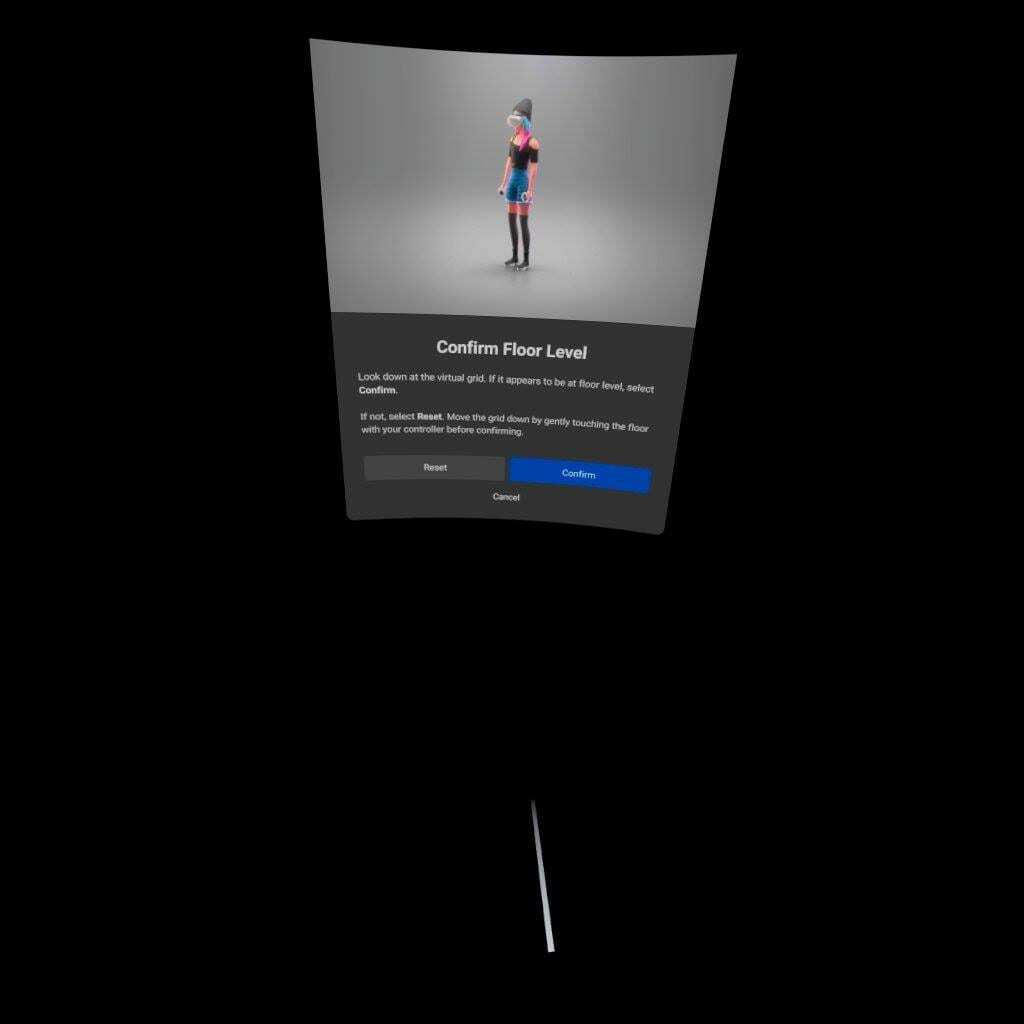
Коли це буде зроблено, підтвердьте налаштування, і ви перейдете до наступного кроку – налаштування ігрової зони. Наведіть контролер на свої ноги і намалюйте область, в якій хочете грати. Вам потрібно мінімум 1x1 м, але 2x2 м працює краще. Не хвилюйтеся про форму – ви можете малювати по краях свого простору, будь-якої форми чи розміру.
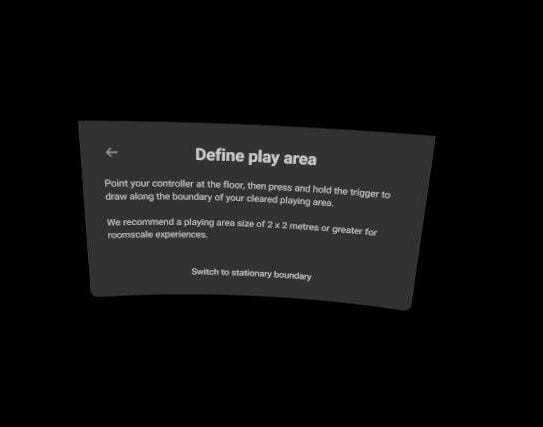
Коли ви це зробите, чорний простір на знімку екрана буде наскрізним переглядом вашого ігрового простору. З міркувань конфіденційності Quest 2 не дозволяє просто робити скріншоти цього перегляду в гарнітурі замість того, щоб замінювати його суцільним чорним.
Примітка: Існує обмеження на те, наскільки великим може бути простір, але якщо ви не граєте на вулиці або в особливо величезному бальному залі, ви навряд чи досягнете такого розміру. Це приблизно 7,5×7,5 метрів.
Вам не потрібно малювати його за один раз – ви можете додавати нові розділи, ходити та визначати, поки не будете задоволені. Це відбувається повністю в режимі проходження, тому ви зможете досить легко бачити навколо себе.
Порада: Не підтягуйте свого Guardian якомога ближче до стіни. Хоча це максимально збільшує ваш ігровий простір, це також підвищує ймовірність того, що ви вдаритеся об стіну рукою або контролером. Залиште принаймні кілька дюймів від усього, що обмежує ваше поле Guardian, особливо від стін та інших твердих перешкод, які можуть зашкодити вам або пошкодити ваші контролери.
Коли ви задоволені, ви можете підтвердити свій вибір.
Ви будете попереджені про речі, які потенційно можуть завадити – Quest 2 використовує камери, щоб визначити, чи є якісь перешкоди, наприклад речі на підлозі тощо. Це не завжди точно, і візерунки на килимах іноді можуть відображатися як «суцільні» проблеми.
Ще раз перевірте, чи немає у вас на шляху, і підтвердьте ще раз, коли ви задоволені – ось і все, готово!
Видалення наявної межі
Якщо ви хочете перемалювати свою межу, ви можете зробити це в будь-який час. Якщо ви перемістили меблі чи хочете розширити свій простір, ви можете легко оновити або замінити свій Guardian.
Для цього просто натисніть кнопку Oculus на правому контролері. Ви побачите меню – натисніть значок «Налаштування» праворуч і перейдіть до розділу «Охоронець». Прокрутіть частину вниз, і ви побачите опцію «Очистити історію Guardian».
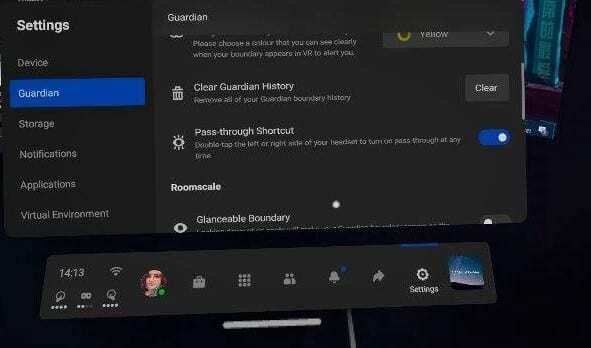
Це призведе до видалення всіх опікунів, які ви зберегли на своєму пристрої. Хоча ви можете зберігати і зберігати кілька для різних місць, ми рекомендуємо цього не робити. З нашого досвіду, це може спричинити деякі проблеми з відстеженням.
Порада. Видалення історії Guardian також може допомогти з деякими проблемами зі відстеженням – якщо гарнітура не бачить контролери, видаліть дані Boundary та налаштуйте їх знову. Це може допомогти!
Просто швидке нагадування – Guardian Boundary є важливою ознакою безпеки. Будь ласка, не вимикайте його, а налаштуйте його якомога краще для власної безпеки!